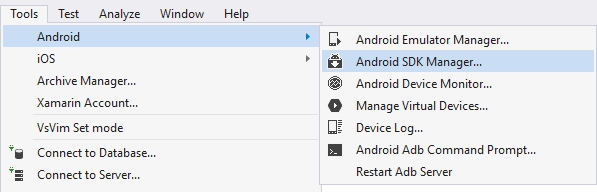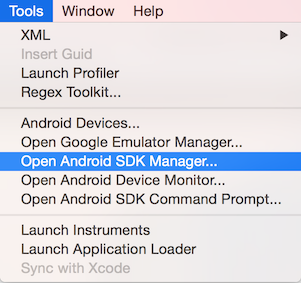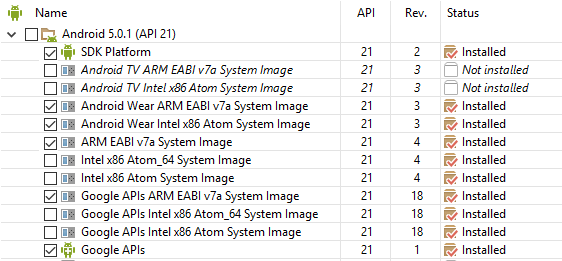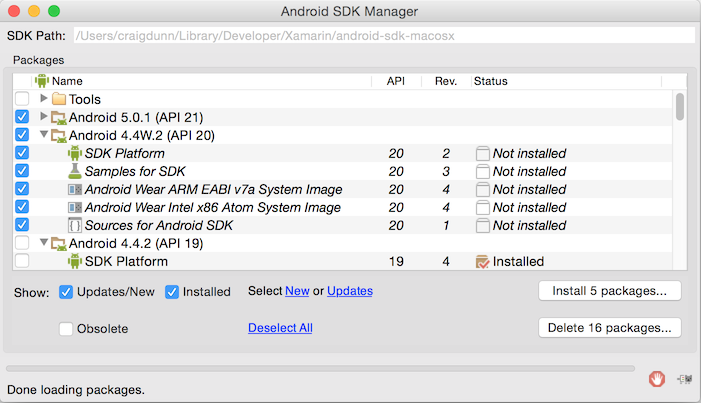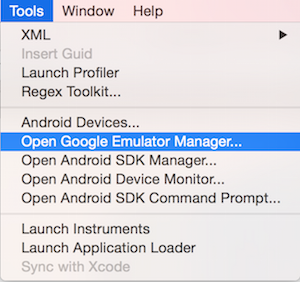本文將逐步解說準備計算機和裝置以進行 Android Wear 開發所需的安裝步驟和設定詳細數據。 本文結束時,您將有一個可運作的 Xamarin.Android Wear 安裝整合到 Visual Studio for Mac 和/或 Microsoft Visual Studio 中,而且您已準備好開始建置您的第一個 Xamarin.Android Wear 應用程式。
需求
建立以 Xamarin 為基礎的 Android Wear 應用程式需要下列專案:
Visual Studio 或 Visual Studio for Mac – 需要 Visual Studio 2017 Community 或更新版本。
Xamarin.Android – 必須使用 Visual Studio 或 Visual Studio for Mac 安裝及設定 Xamarin.Android 4.17 或更新版本。
Android SDK - Android SDK 5.0.1(API 21)或更新版本必須透過 Android SDK 管理員安裝。
Java Developer Kit – 如果您要針對 API 層級 24 或更新版本進行開發,則 Xamarin Android 開發需要 JDK 1.8 (JDK 1.8 也支援早於 24 的 API 層級)。
如果您要特別針對 API 層級 23 或更早版本進行開發,則可以繼續使用 JDK 1.7 。
重要
Xamarin.Android 不支援 JDK 9。
安裝
安裝 Xamarin.Android 之後,請執行下列步驟,讓您準備好建置及測試 Android Wear 應用程式:
- 安裝必要的 Android SDK 和工具。
- 設定測試裝置。
- 建立您的第一個 Android Wear 應用程式。
下列各節將說明這些步驟。
安裝 Android SDK 和工具
啟動 Android SDK 管理員:
請確定您已安裝下列 Android SDK 和工具:
- Android SDK Tools v 24.0.0 或更高版本,以及
- Android 4.4W (API20), 或
- Android 5.0.1 (API21) 或更高版本。
如果您尚未安裝最新的 SDK 和工具,請下載所需的 SDK 工具和 API 位(您可能需要捲動一點以尋找它們 – API 選取專案如下所示):
組態
您必須先設定 Android Wear 模擬器或實際的 Android Wear 裝置,才能使用測試您的應用程式。
Android Wear 模擬器
使用 Android Wear 模擬器之前,您必須先使用 Google 模擬器管理員來設定 Android Wear Android 虛擬設備 (AVD):
如需設定 Android Wear 模擬器的詳細資訊,請參閱 在模擬器上對 Android Wear 進行偵錯。
Android Wear 裝置
如果您有 Android Wear 裝置,例如 Android Wear Smartwatch,您可以在此裝置上偵錯應用程式,而不是使用模擬器。 如需使用 Wear 裝置進行開發的資訊,請參閱 在 Wear 裝置上進行偵錯。
建立您的第一個 Android Wear 應用程式
遵循 Hello, Wear 指示來建置您的第一個監看應用程式。
封裝您的應用程式
Android 穿戴應用程式一律會隨隨附 Android 手機應用程式一起散發。
當您將 Android Wear 應用程式新增為主要 Android 應用程式的參考時,系統會自動假設為 Android Wear 專案,併為您產生所有必要的 XML 和元數據。 此外,它會確認套件和版本號碼相符,以便您輕鬆地將應用程式寄送到Google Play。
若要深入瞭解封裝 Wear 應用程式,請參閱 使用封裝。